
Brian Curtis
0
2338
656
 Hvis der er noget, som en Windows-bruger ikke kan benægte, er det, at Windows-operativsystemet er en irriterende ting at vedligeholde. Der er så mange skjulte lagre med midlertidige filer, logfiler og historikfiler, at din harddisk inden længe ligner den forsvindende ølforsyning ved et redneck bryllup. Helt ærligt, der har tid til at jage gennem alle system- og internetmapper, registreringsdatabasen og historik og logfiler bare for at “Ryd op” det rod, som andre OS-processer og installerede applikationer efterlader?
Hvis der er noget, som en Windows-bruger ikke kan benægte, er det, at Windows-operativsystemet er en irriterende ting at vedligeholde. Der er så mange skjulte lagre med midlertidige filer, logfiler og historikfiler, at din harddisk inden længe ligner den forsvindende ølforsyning ved et redneck bryllup. Helt ærligt, der har tid til at jage gennem alle system- og internetmapper, registreringsdatabasen og historik og logfiler bare for at “Ryd op” det rod, som andre OS-processer og installerede applikationer efterlader?
Der er masser af værktøjer, der vil angribe en del af rodet, ligesom dine internethistorikfiler Sådan slettes din Internet Explorer-historie sikkert Sådan slettes din Internet Explorer-historie eller registreringsdatabase-rengøringsmaskiner Top 5 freeware-registerrensere, der forbedrer pc-ydelsen Top 5-freeware-registreringsdatabase Rengøringsmidler, der forbedrer pc-ydelsen Rengøring af registreringsdatabasen forbedrer sjældent Windows-ydelsen, og det er risikabelt. Alligevel sværger mange af rengøringsmidler i registreringsdatabasen. Også dig? Brug mindst et af disse værktøjer, fordi de er det sikreste, du finder. , men hvad med fragmenteret harddiskplads, duplikatfiler eller junk-registernøgler?
Den nederste linje er, at hvis du kører Windows, og du ikke ønsker at bruge al din tid på at køre 100 applikationer til at tage sig af hvert af de områder, hvor Windows spilder plads, så vil du køre en enkelt app, der kan håndtere det hele. Et sådant gratis værktøj er et fantastisk program kaldet WinUtilities, der tilbydes af YL Software.
En alt-i-én Windows-vedligeholdelsesapplikation
Når jeg siger, at WinUtilities gør alt, overdriver jeg ikke. Den gratis version af dette Windows-værktøj har de fleste af funktionerne helt låst op (i det mindste alle dem, som jeg prøvede, fungerer 100%).
Programmet er opdelt i hjælpegrupper som Oprydning og reparation, optimering og forbedring, og Privatliv og sikkerhed. Hvert af disse områder har sin egen samling af værktøjer. Nogle af disse er du sandsynligvis vant til at bruge i Windows (når du kan finde det), og andre er noget unikt for WinUtilities.
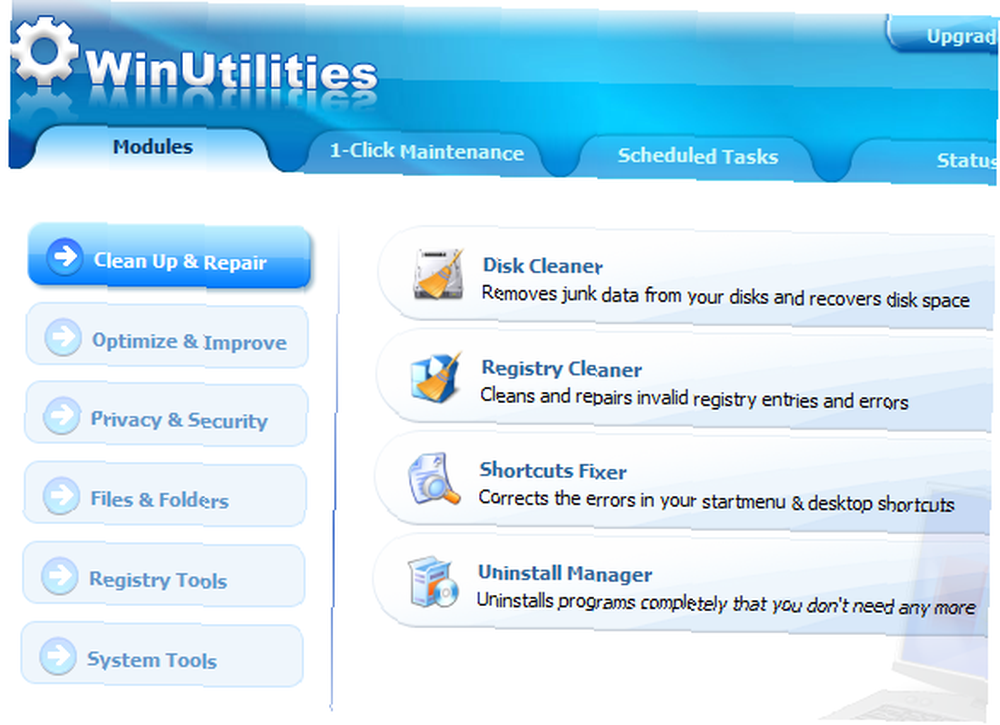
Der er masser af gratis registerrensere derude. Nå, WinUtilities har også. Det scanner gennem hele registreringsdatabasen på udkig efter eventuelle fejl, der har brug for opmærksomhed.
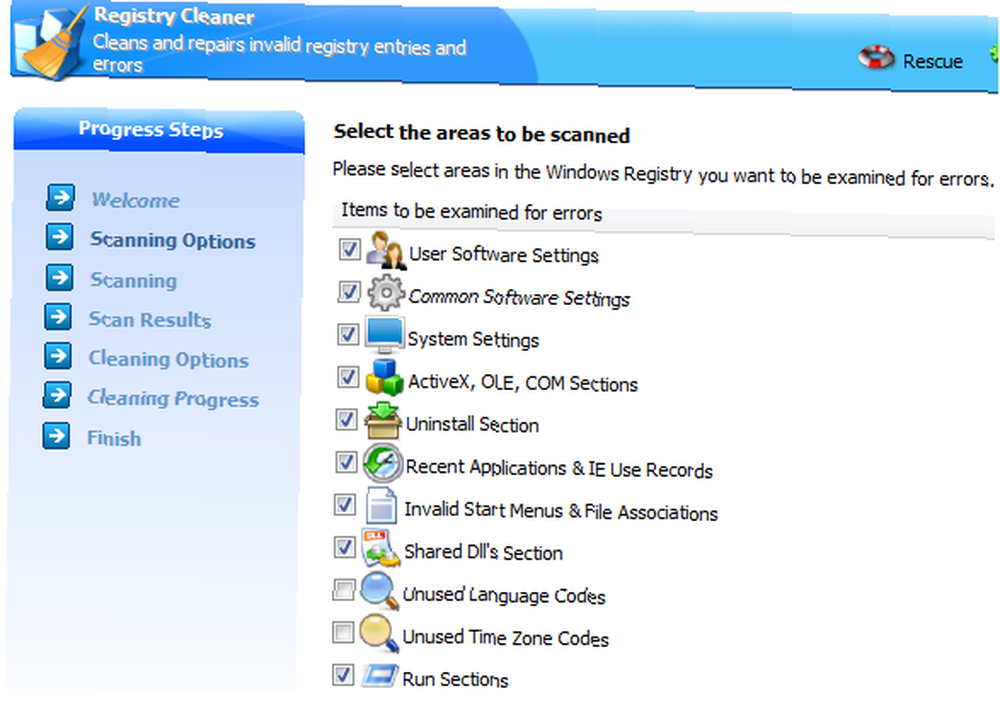
Et andet fantastisk værktøj, der kan frigøre meget plads, er Disk Cleaner. Dette kører gennem ethvert drev (inklusive vedhæftede drev eller USB-sticks), og det søger efter “uønskede filer”, såsom temp-filer, ugyldige genveje, hukommelsesdump-filer og mere.

Hovedårsagen til at jeg installerede denne software på min pc er fordi den også leveres med en grundig afinstallationsprogram. Hvis du har brugt standardinstallationsprogrammet for Windows-program, ved du, at der lejlighedsvis er de irriterende apps, der muligvis kun delvist afinstallerer, men så fjerner det ikke elementet fra registreringsdatabasen. Uanset hvilken grund der er, forbliver programmet på “installeret program” liste, selv efter at alle tilknyttede filer er fjernet. Hvis du bruger afinstallationsprogrammet i WinUtilities, sker det ikke længere.
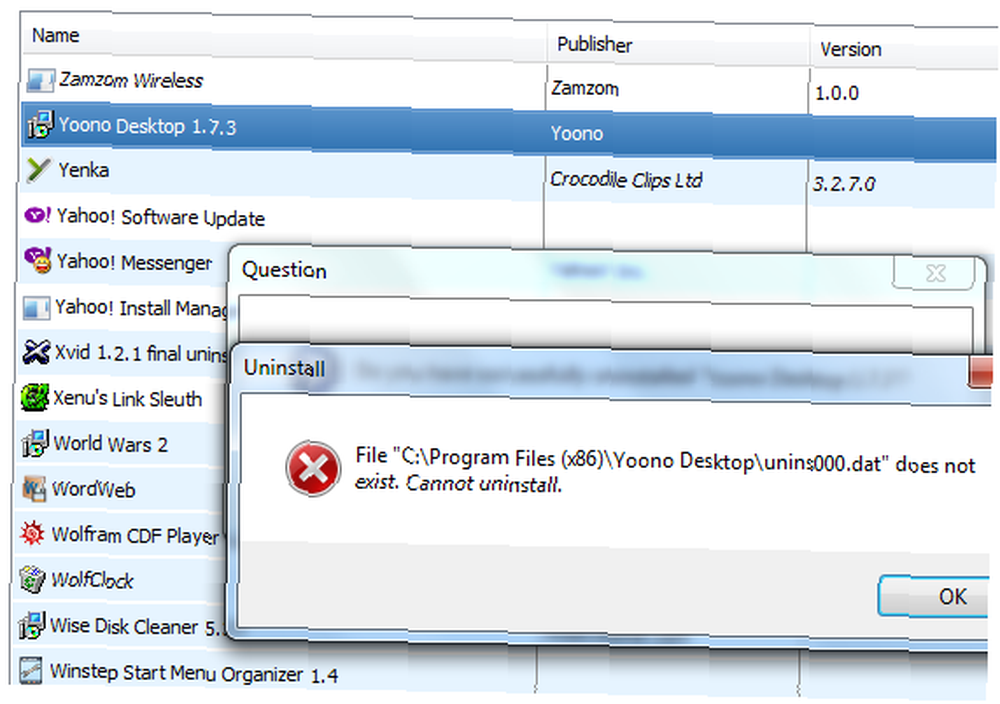
Hvis du får en af de tilfældige fejl, hvor programmet ikke forsvinder fra den installerede applikationsliste, skal du bare klikke på “Fjerne” link i bunden af værktøjet.
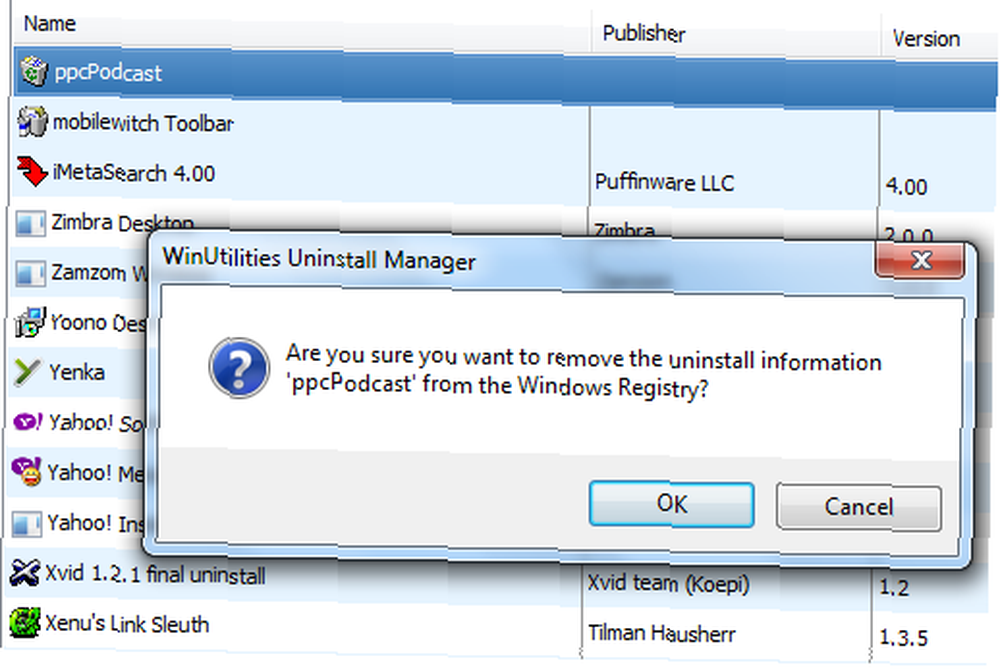
Den vil udslette den app fra listen, og du behøver aldrig at se det grimme ansigt igen. Problem løst.
Når du er færdig med at rydde op i din computer og gendanne spildt plads, vil Optimer & forbedring sektion er fyldt med hjælpeprogrammer, der får din computer til at køre hurtigere.
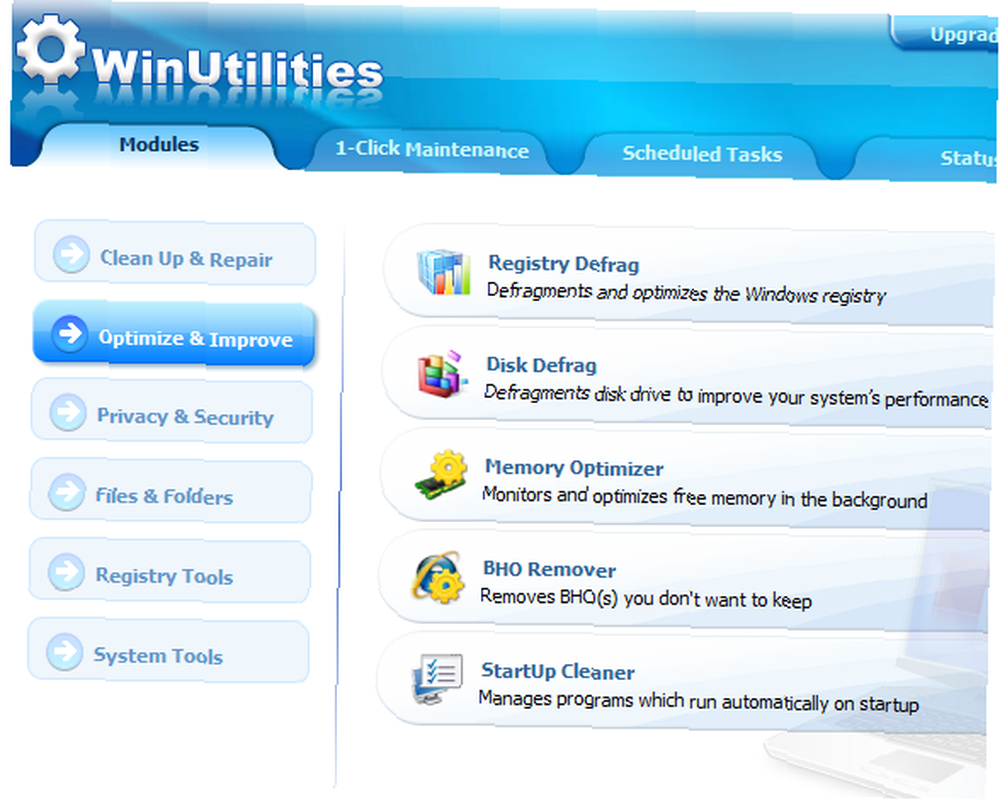
Her finder du disk- og registreringsdatabase-defrag-værktøjer, en cool BHO Remover, der vil rydde op i ethvert “Browser Hjælp Objekter” som du virkelig ikke ønsker. Så er der selvfølgelig endnu et af mine personlige yndlingsværktøjer - the “Opstart renere“.
Dette værktøj viser dig hvert sidste sted, der kontrollerer, hvilke applikationer der startes, når din computer starter op. Nogle mennesker tror, at alt hvad de skal gøre, er at fjerne “Start op” -mappen, og det tager sig af den. Overhovedet ikke - tjek alle de områder, der kan påvirke, hvad der lanceres ved opstart.
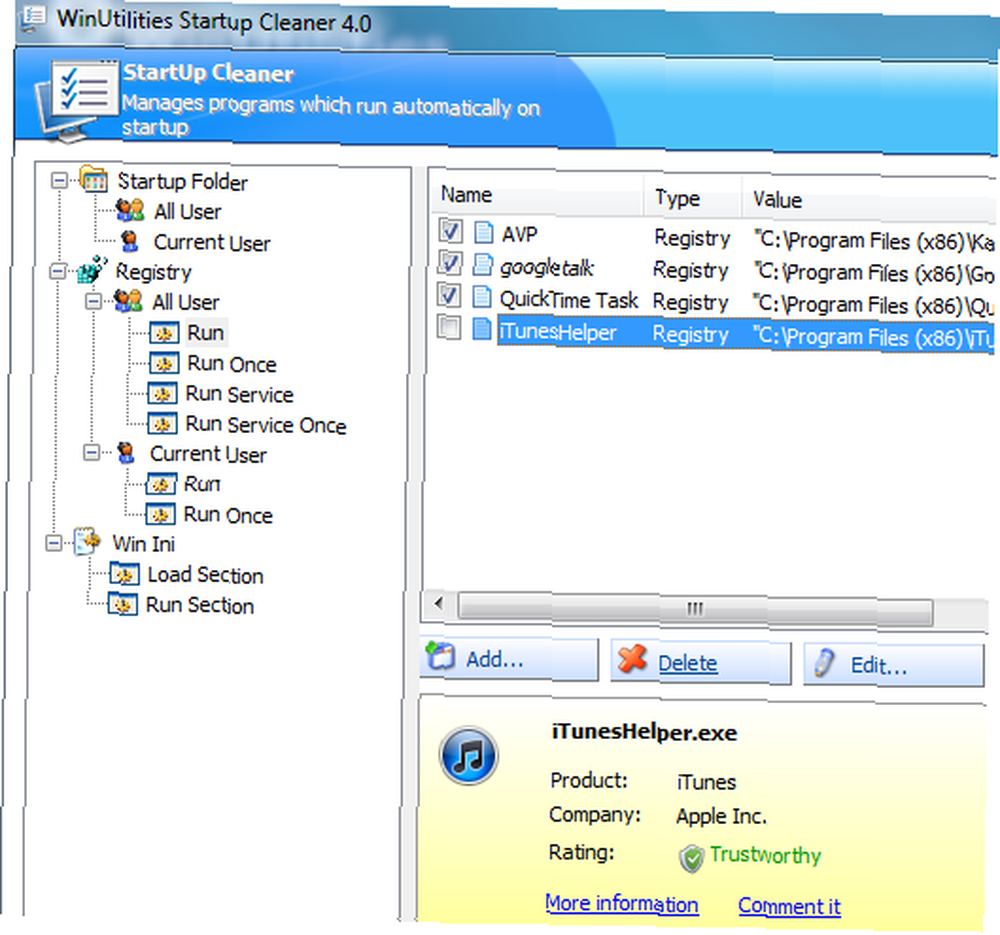
I “Filer & mapper” sektion, finder du også den magtfulde “duplikatfiler” søgning, der viser dig alle duplikatfiler på hele dit system eller i udvalgte biblioteker. Dette er undertiden en af de hurtigste måder at rydde op til meget spildt lagerplads på din computer.
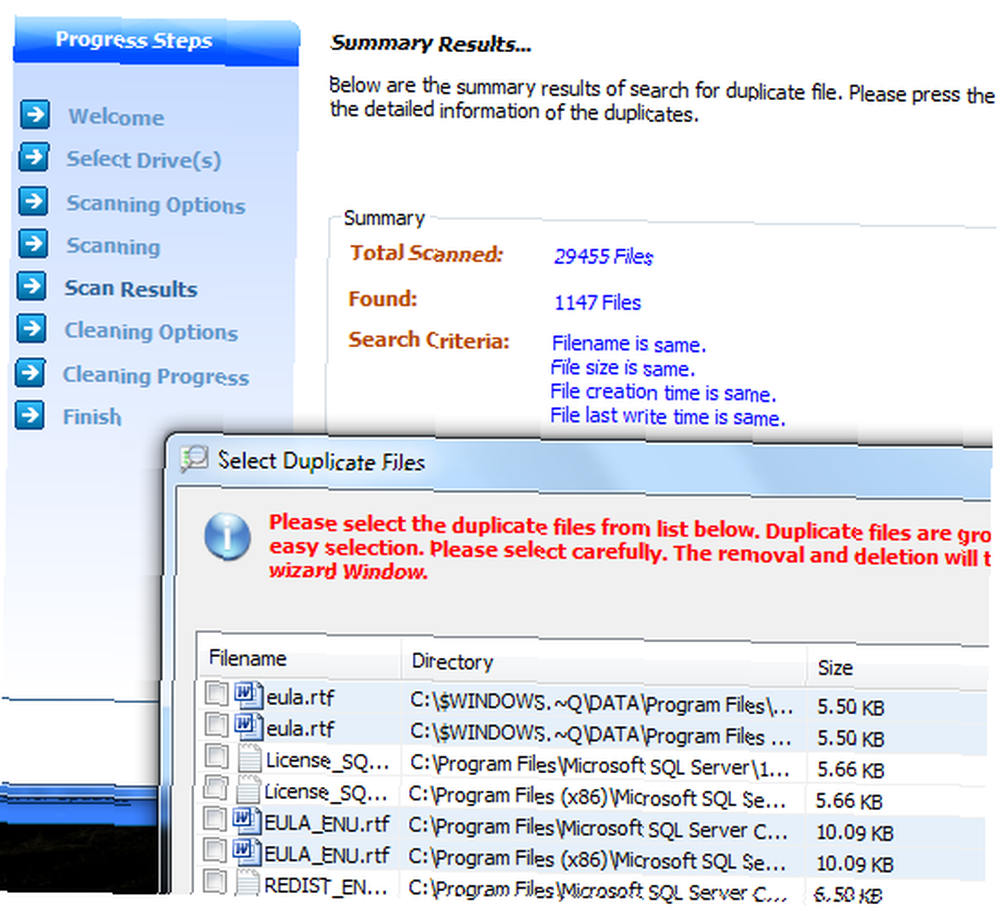
Et andet virkelig cool værktøj i dette afsnit er “File Splitter and Joiner“. Denne applikation tager enhver enorm fil, du måske ønsker at brænde til en CD eller sende i en e-mail, og den vil opdele den ved hjælp af forskellige formater. Alt hvad du skal gøre (eller modtageren skal gøre) i den anden ende er at bruge det samme værktøj til at genindgå filerne igen i den eneste enorme fil.
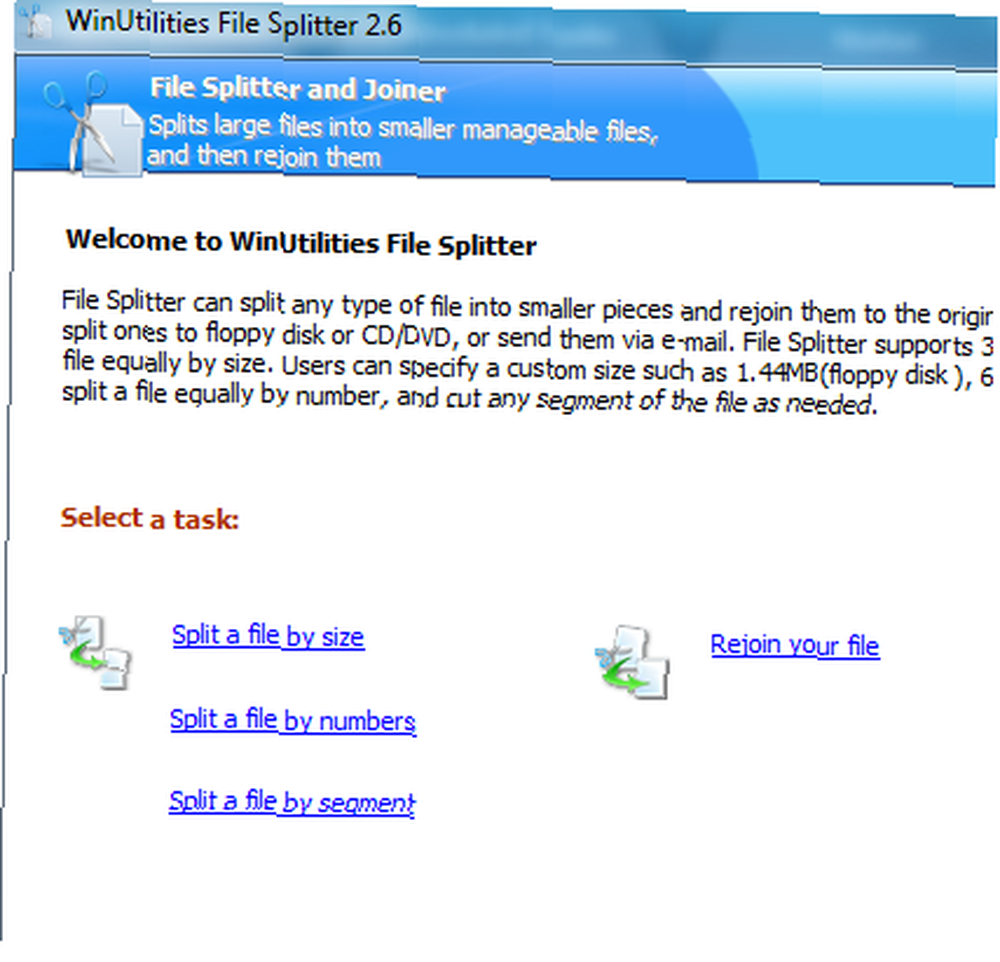
Glem ikke at stikke rundt i “Systemværktøjer” område, hvor du finder en lang række ekstra værktøjer til justering af operativsystemet - inklusive ændring af konfigurationsfiler (vær forsigtig!), visning af OEM-oplysninger og endda finjustering af noget af netværkspakkebehandlingen.
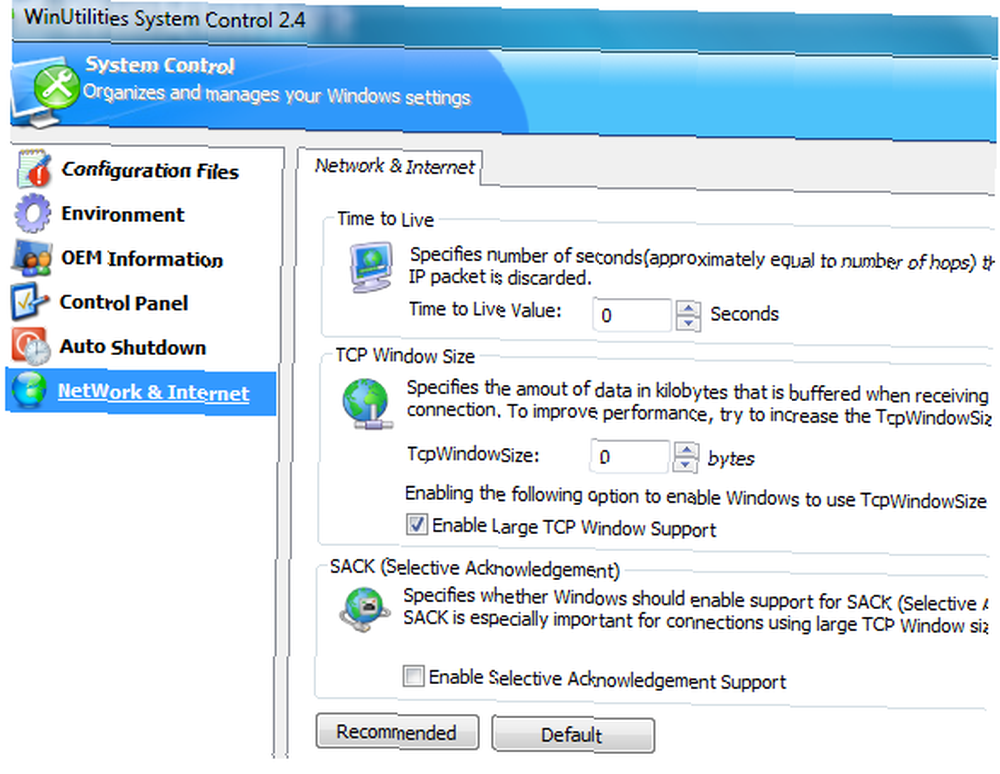
Generelt tror jeg, at hvis du virkelig ikke ønsker at fortsætte med at bruge alle disse små “Ryd op” apps, som du har installeret til at håndtere registreringsdatabasen, udføre defrags og håndtere andre systemproblemer - dette program er en perfekt alt-i-en-erstatning.
Giv WinUtilities et testkørsel og se, om det gør alt hvad du har brug for det til at gøre. Var du i stand til at give slip på nogle af de andre Windows-værktøjer og værktøjer, du brugte? Del dine oplevelser i kommentarfeltet nedenfor.
Billedkreditter: Deleket











